Pokud chcete pořizovat snímky v systému Windows nebo Mac, Monosnap je bezplatný a všestranný nástroj pro snímání obrazovky. Umožňuje vám pořizovat snímky, pořizovat videa a upravovat soubory v rámci jednoduché metody. Jak pořizovat snímky obrazovky nebo zaznamenávat video pomocí Monosnap pro Mac? Je užitečné nahrávat videa nebo pořizovat snímky ve Windows a Mac? Nyní se dozvíte více podrobností z recenze Monosnap.
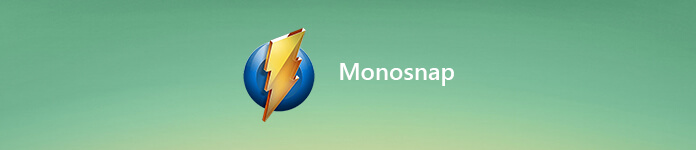
- Část 1: Recenze Monosnap: Nástroj pro bezplatný Screenshot
- Část 2: Jak pořizovat snímky s monosnapem s jednoduchostí
- Část 3: Nejlepší alternativa monosnap pro pořizování snímků obrazovky
Část 1: Recenze Monosnap: Nástroj pro bezplatný Screenshot
Služba Monosnap je více než jen nástroj pro snímání obrazovky a videa, cloudové úložiště nebo bezpečná správa obsahu. Můžete jej také snadno použít k nahrávání videí nebo souborů GIF. Zde jsou další vynikající funkce, které byste měli vědět o Monosnap pro Windows a Mac.
1. Zaznamenejte celou obrazovku, oblast obrazovky nebo dokonce vybrané okno.
2. Poskytněte zdarma a neomezený cloudový úložný prostor pro vaše snímky obrazovky.
3. Uložte soubory do počítače nebo je jedním kliknutím nahrajte do cloudové služby.
4. Bohaté funkce pro editaci videa velikost, otáčet, ořezávat a rozmazat obrázky.
5. Zaznamenejte obrazovku do formátu videa nebo ji dokonce proměňte v soubor GIF.
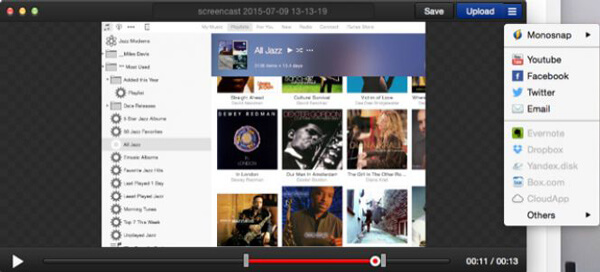
Část 2: Jak pořizovat snímky s monosnapem s jednoduchostí
Pokud se chcete dozvědět více o výukovém programu Monosnap, můžete využít všech výhod Monosnapu k pořizování snímků, nahrávání videa nebo dokonce vytvoření souboru GIF, jak je uvedeno níže.
Krok 1 Jakmile si stáhnete Monosnap pro Mac, spusťte program na vašem MacBooku. Tlačítko Monosnap najdete pouze před lištou nabídek, kterým můžete snímat oblast, snímat celou obrazovku nebo nahrávat video.
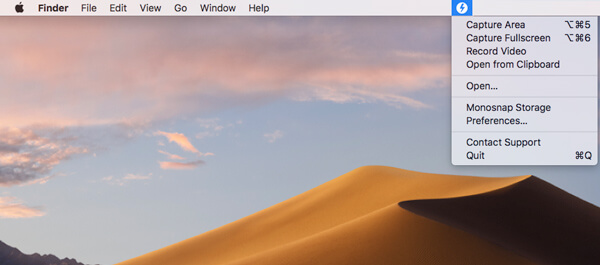
Krok 2 Chcete-li získat požadované soubory, můžete si vybrat Přednost možnost zvolit výstupní formát, externí editor obrázků, kvalitu GIF, GIF FPS, nastavit klávesové zkratky nebo dokonce nastavit metodu nahrávání.
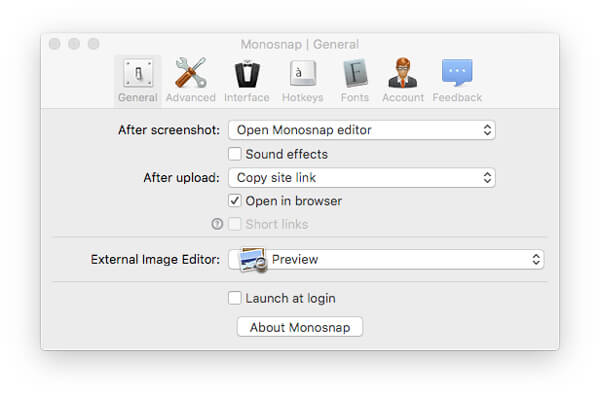
Krok 3 Pokud chcete pořídit snímek, stačí vybrat Oblast zachycení nebo použijte klávesovou zkratku. Můžete také zachytit video na obrazovku pomocí souborů webkamer pomocí Nahrát video možnost Monosnap.
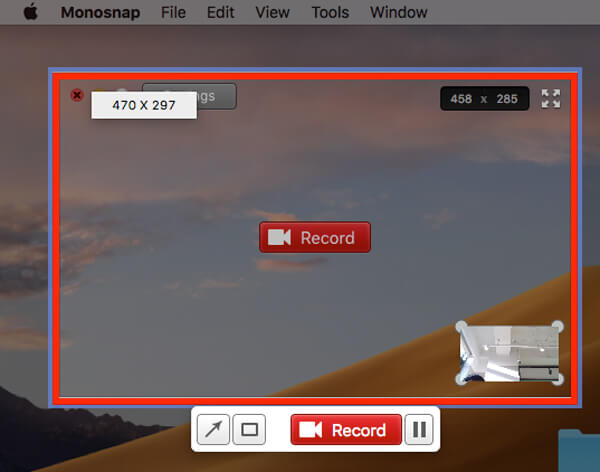
Krok 4 Poté program zobrazí nahraný soubor v rozhraní pro úpravy, do kterého můžete přidat šipku, upravit barvu, správnou velikost a dokonce nahrát záznam přímo do cloudové služby v Monosnapu.
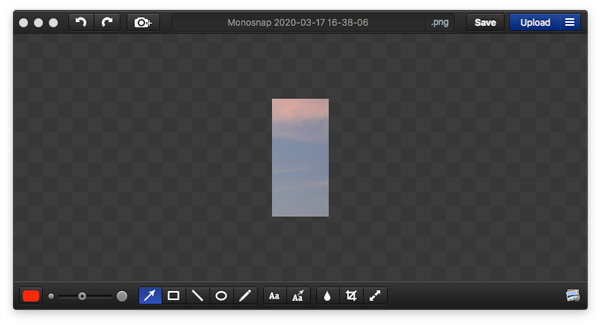
Část 3: Nejlepší alternativa monosnap pro pořizování snímků obrazovky
Chcete-li nahrávat obrazovku, pořizovat zvuk, pořizovat snímky a ještě dále upravovat záznamové soubory, Apeaksoft Screen Recorder je nejlepší alternativou Monosnap pro Windows i Mac. Kromě toho má pokročilé funkce pro vyladění výstupního formátu, přizpůsobení oblasti záznamu, výběr zvukového kanálu a dokonce nastavení úkolu plánování.
- Nahrávejte video, nahrávejte zvuk a pořizujte snímky jako alternativu Monosnap.
- Vylepšete formát snímku, klávesové zkratky, obnovovací kmitočet a formát / kvalitu videa.
- Snadno přidejte anotaci, tvar, šipku, text, zvýraznění a další prvky.
- Dále upravte snímek obrazovky pomocí pokročilého filtru nebo sdílejte na sociálních médiích.
Krok 1 Po instalaci alternativy Monosnap můžete program spustit na MacBooku. Než kliknete na ikonu, ujistěte se, že je v prohlížeči nebo ve hře dostupná obrazovka touhy Screen capture možnost pořídit snímek z vašeho MacBooku.

Krok 2 Podobně jako v programu Monosnap můžete také kliknout na možnost nabídky a vybrat ikonu Výstup volba. To vám umožní vybrat klávesové zkratky pro pořizování snímků, zvolit formát obrazovky, formát videa a další další parametry podle vašeho požadavku.

Krok 3 Jakmile kliknete na tlačítko Screen capture Lupa umožňuje vybrat požadovanou oblast. Kromě toho můžete přidat poznámku, kreslit na snímku, upravit barvu označení nebo dokonce spravovat snímek obrazovky přímo v okně náhledu.

Krok 4 Pokud chcete uložit snímek obrazovky, stačí kliknout na ikonu Disk knoflík. Zobrazí se okno, ve kterém vyberete cestu k uložení. Snímek obrazovky můžete samozřejmě také sdílet na web sociálních sítí přímo z programu.
Proč investovat do čističky vzduchu?
Článek sdílí jednoduchou recenzi Monosnap a jak používat Monosnap k pořizování snímků. Pokud potřebujete jen jednoduché soubory, mělo by to být vždy dobré. Samozřejmě můžete také použít Apeaksoft Screen Recorder jako monosnapovou alternativu natočit video, nahrávejte zvuk a pořizujte snímky snadno.




